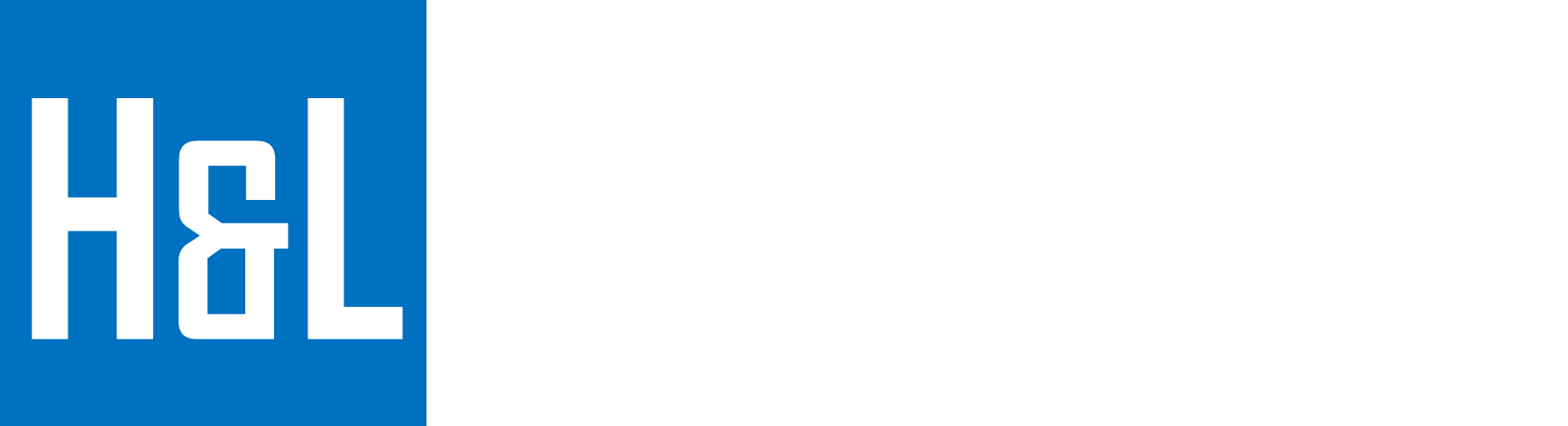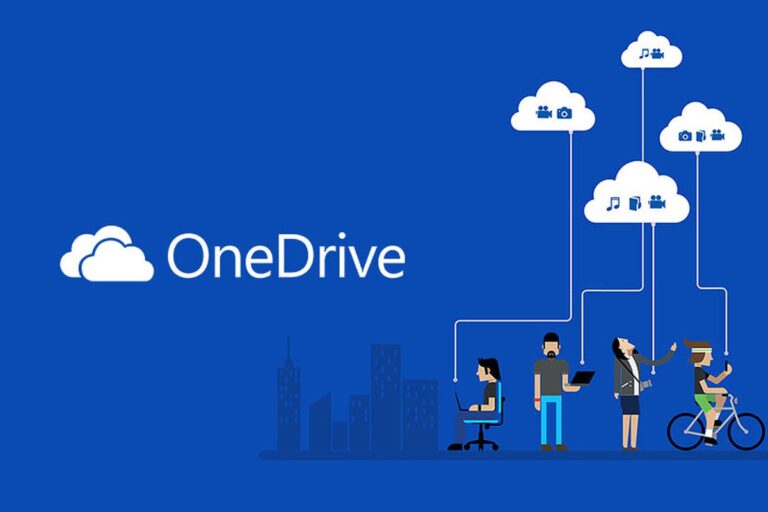Wenn Sie in einem Microsoft 365-Umfeld arbeiten, kennen Sie sicherlich die Bedeutung einer effizienten Benutzer- und Ressourcenverwaltung. Eine wichtige Aufgabe ist die Provisionierung von OneDrive-Konten für Benutzer. Dies ist besonders wichtig, wenn sich ein Benutzer noch nie angemeldet hat und Sie dennoch Dateien in seinen OneDrive-Bereich migrieren möchten. Eine Vorab-Provisionierung spart Zeit, gewährleistet Konsistenz und erhöht die Effizienz Ihrer IT-Verwaltung. In diesem Beitrag zeige ich Ihnen, wie Sie dies mit einem PowerShell-Skript automatisieren können.
Vorbereitung
Bevor wir loslegen, gibt es einige Dinge, die Sie vorbereiten müssen:
- Installation des SharePoint Online Management Shell-Moduls
Sie benötigen das SharePoint Online Management Shell-Modul, um auf die SharePoint Online-Administrationsdienste zugreifen zu können. Installieren Sie es mit dem folgenden Befehl
Install-Module -Name Microsoft.Online.SharePoint.PowerShell- Erstellung einer CSV-Datei
Erstellen Sie eine CSV-Datei (users.csv) mit den Benutzerinformationen, die Sie provisionieren möchten. Die Datei sollte wie folgt aufgebaut sein:
user1@yourdomain.com user2@yourdomain.comDas PowerShell-Skript
Hier ist das PowerShell-Skript, das die OneDrive-Konten für die Benutzer in Ihrer CSV-Datei vorab bereitstellt:
# Importiere das SharePoint Online Management Shell-Modul
Import-Module Microsoft.Online.SharePoint.PowerShell
# Authentifiziere dich bei SharePoint Online
$adminSiteUrl = "https://your-tenant-admin.sharepoint.com"
Connect-SPOService -Url $adminSiteUrl
# Pfad zur CSV-Datei
$csvPath = "C:\path\to\your\users.csv"
# Importiere die Benutzerinformationen aus der CSV-Datei
$userList = Import-Csv -Path $csvPath
foreach ($user in $userList) {
# Provisioniere das OneDrive-Konto für jeden Benutzer
$userPrincipalName = $user.UserPrincipalName
try {
# Provisioniere das OneDrive-Konto
Request-SPOPersonalSite -UserEmails $userPrincipalName -NoWait
Write-Host "OneDrive for $userPrincipalName is being provisioned."
} catch {
Write-Host "Error provisioning OneDrive for $userPrincipalName: $_"
}
}
# Schließe die Verbindung zu SharePoint Online
Disconnect-SPOService
Erklärung des Skripts
- Modul Importieren: Das Skript importiert das
Microsoft.Online.SharePoint.PowerShell-Modul, das für die Verwaltung von SharePoint Online benötigt wird. - Authentifizierung: Sie authentifizieren sich bei Ihrem SharePoint Admin Center. Ersetzen Sie
https://your-tenant-admin.sharepoint.comdurch die URL Ihres SharePoint Admin Centers. - CSV-Datei Einlesen: Das Skript liest die Benutzerinformationen aus der angegebenen CSV-Datei ein.
- OneDrive-Konto Provisionieren: Für jeden Benutzer in der CSV-Datei wird ein OneDrive-Konto provisioniert. Das
Request-SPOPersonalSite-Cmdlet sorgt dafür, dass das OneDrive-Konto erstellt wird. - Fehlerbehandlung: Das Skript fängt mögliche Fehler ab und gibt entsprechende Fehlermeldungen aus.
- Verbindung Schließen: Am Ende des Skripts wird die Verbindung zu SharePoint Online wieder geschlossen.
Fazit
Mit diesem PowerShell-Skript können Sie die OneDrive-Konten Ihrer Benutzer effizient und automatisiert vorab bereitstellen. Dies spart Zeit und stellt sicher, dass alle Benutzer sofort Zugang zu ihren OneDrive-Konten haben. Wenn Sie Fragen oder Anmerkungen haben, lassen Sie es mich in den Kommentaren wissen!